1、在微信界面点击“我”按钮点击“支付”选项,打开支付界面。
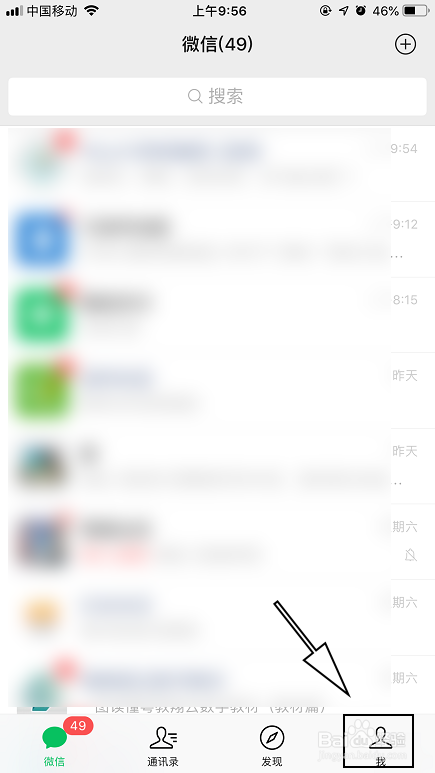

2、在支付界面,点击“钱包”,打开“钱包”界面,点击“银行卡”选项。


3、打卡银行卡界面,点击“添加银行卡”按钮,微信弹出验证身份界面,输入支付密码。
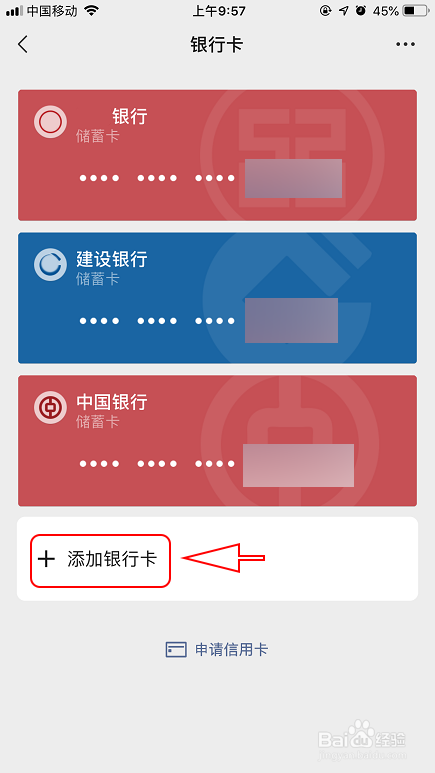

4、在打开的界面中,输入卡号,若卡号正确,会显示“卡类型”以及“手机号”,点击“下一步”按钮。注意的是:一个微信号,只能添加同一身份下的银行卡,如果想添加其他持卡人的银行卡,需要更换实名。

5、在“验证银行预留手机号”界面,输入手机接收到的验证码,点击“下一步"”按钮。

6、在微信界面显示提示信息“添加成功”。在银行卡界面可以看到新增的卡


7、你会收到银行卡相应的银行发送的提示信息。

